 插入电视对象
插入电视对象
 插入电视对象
插入电视对象 电视对象模拟 CRT 和平面屏幕电视。


插入电视:
从 Spotlight 工具集中单击电视工具。
单击以将对象放置在绘图中,然后再次单击以设置旋转。
第一次在文件中使用该工具时,特性对话框出现。设置默认特性并单击确定。可以从“对象信息”面板中编辑特性。
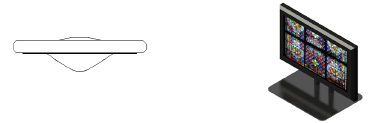
参数 |
描述 |
电视类型 |
选择电视的类型:平板、CRT 或弧形 CRT |
屏幕宽高比 |
选择屏幕的宽高比:4:3(标准)或 16:9(宽屏);弧形 CRT 屏幕的宽高比不能为 16:9 |
外壳 |
从库中选择电视模型;可用模型取决于选定的电视类型和屏幕宽高比 |
大小 |
显示电视大小 |
宽度(图像) |
显示屏幕图像区域的宽度 |
高度(图像) |
显示屏幕图像区域的高度 |
显示覆盖区域 (仅二维) |
根据屏幕大小指示观察区域;区域内的观察员应能够查看屏幕
|
区域参照 |
根据屏幕宽度、高度或对角线测量值计算覆盖区域 |
最大水平角度/最大垂直角度 |
指示屏幕相对于精确画面的水平和垂直最大视角 |
观看高度 |
输入普通观看者观看时的高度(可能为坐下高度) |
近覆盖区域乘数 |
指定参照尺寸的乘数以确定近覆盖区域的范围 |
远覆盖区域乘数 |
指定参照尺寸的乘数以确定远覆盖区域的范围 |
编辑屏幕图像 |
打开“编辑屏幕图像”对话框,为屏幕显示选择图像。 |
屏幕图像 |
显示当前屏幕图像的名称 |
添加可调整支架 |
对于平板电视,将支架添加到屏幕外壳 |
支架高度 |
指定从支架基底到平面外壳底部的测量高度 |
功率 |
输入要求的瓦数,用于功耗计算和报告 |
标注 |
添加一个可用文本选项放在绘图中的注释 |
文本选项 |
打开“文本选项”对话框,以启用显示并对设置标签的文本格式 |
默认文本位置 |
将文本标签还原至其默认位置 |
打开“类”对话框,指定电视各个部分的类命名。这允许将电视的各部分设置为可见、变灰或不可见。 使用建议的标准类,从绘图的类列表中选择一个类,或创建一个新类。选择<电视类>,将电视元素放置在与电视相同的类中。 ● 类前缀:为所有电视部件指定可选默认根类命名标准;单击使用标准类以使用该前缀开始所有电视类名称,以将其在一起排序。 ● 使用标准类:将所有电视元素的类名称设为默认建议标准名称,使用类前缀(若有)。 ● 电视元素:为电视的每个部分指定类名称标准;此处显示的类名称应用于元素。 |
|
更新 |
如果已对“对象信息”面板的参数进行更改,则更新对象 |
负载信息 |
电视被视为 Braceworks 计算的点负载;如果插入点在一个结构元素上,它被视为该结构上的负载。负载信息用于 Braceworks 计算和报告(需要 Braceworks)。 |
包含于计算中 (需要 Braceworks) |
包括 Braceworks 计算中的电视;取消选择以排除参与结构计算的电视 |
负载组名称 |
负载类别始终是视频屏幕对象的视频 |
负荷标识 |
输入一个唯一标识,用于报告中信息使用负载 |
负载名称 |
标识负载计算中的对象 |
总重量 |
输入对象的总重量 |
~~~~~~~~~~~~~~~~~~~~~~~~~